Werbung
Wenn Sie ein neues, unbekanntes Programm testen, gibt es einen sicheren Weg, um Ihren Computer vor Schaden zu bewahren: Verwenden Sie eine Sandbox-Umgebung.
Wenn das Programm instabil, bösartig, Teil eines Adware-Bundles oder sogar eines Virus ist, ist die Sandbox-Umgebung vom Rest Ihres Systems isoliert. Das bedeutet keine Störung, kein Virus, keine Malware und so weiter. Und alles, was Sie tun müssen, ist, den fehlerhaften Artikel von Ihrem System zu löschen.
Hört sich toll an, oder? Nun, es gibt einige verschiedene Sandbox-Programme, die Windows-Benutzern zur Verfügung stehen. Hier sind sieben der besten in keiner bestimmten Reihenfolge.
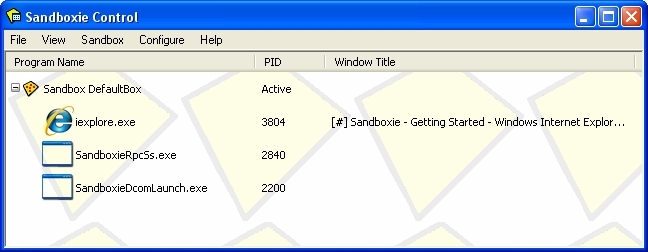
Sandboxie bleibt eines der beliebtesten Sandbox-Programme für Windows. Eines der besten Dinge an Sandboxie ist der Preis; es ist kostenlos! Darüber hinaus ist es leicht und verfügt über eine Vielzahl erweiterter Funktionen.
Die Hauptfunktion von Sandboxie besteht darin, ein vorhandenes Programm in der Sandbox-Umgebung auszuführen. Sie können beispielsweise Google Chrome zu Sandboxie hinzufügen und dann auswählen
Sandbox> Standardbox> Sandbox ausführen> Google Chrome ausführen. Etwas langsamer als das Klicken auf den Link in Ihrer Taskleiste, bietet aber letztendlich eine hochsichere Umgebung bei Bedarf.Ein weiteres großartiges Feature ist die Sandbox-Verknüpfung. Wenn ich beispielsweise Google Chrome in Sandboxie öffne, Slack herunterlade und installiere, befindet sich die Slack-Iteration auch in der sicheren Sandbox-Umgebung.
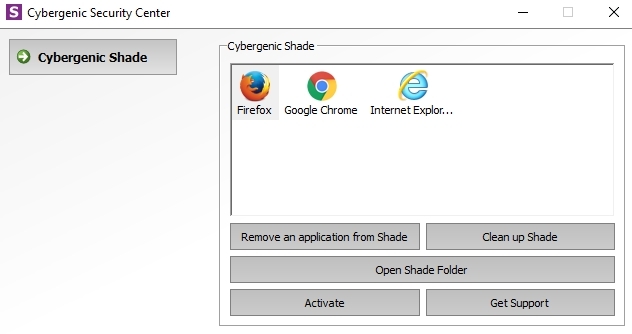
Wie Sandboxie ist SHADE ein großartiges kostenloses Sandbox-Programm, das bei einer Vielzahl von Benutzertypen beliebt ist. Im Vergleich zu Sandboxie verfügt SHADE über eine sehr minimalistische Benutzeroberfläche, die neuen Benutzern die Navigation erheblich erleichtert. Darüber hinaus sind die Menüoptionen auf das Notwendige beschränkt, und die gesamte Sandbox lässt sich mit wenigen angezeigten Optionen leicht steuern.
SHADE verwendet ein Drop-and-Drag-System. Suchen Sie das Programmsymbol, das Sie sandboxen möchten, und ziehen Sie es per Drag & Drop in das SHADE-Anwendungsfeld. Das Programm wird beim nächsten Öffnen automatisch in der SHADE-Sandbox gestartet (vorausgesetzt, SHADE ist ebenfalls aktiv). In dieser Hinsicht ist SHADE wirklich eine gute Wahl für Sandbox-Neulinge, die eine zusätzliche Sicherheitsebene hinzufügen, ohne sich um das Ein- und Ausschalten kümmern zu müssen.
Turbo.net packt Anwendungen in eine individuelle virtuelle Umgebung, die als Container bezeichnet wird, und läuft auf Ihrem Betriebssystem. In dieser Hinsicht ähnelt Turbo.net einer leichten virtuellen Maschine.
Tatsächlich basieren die Anwendungssandboxen auf der Turbo Virtual Machine Engine, einer von Turbo entwickelten benutzerdefinierten virtuellen Maschine. Turbo virtualisiert und isoliert den gesamten Prozess, sodass die Sandbox-Anwendungen niemals direkt mit dem Hostsystem interagieren.
Im Gegensatz zu einer „vollständigen“ virtuellen Maschine, auf der ein ganzes Betriebssystem ausgeführt wird, verwendet Turbo jedoch nur einen Bruchteil der Ressourcen. Darüber hinaus bietet Turbo einige virtuelle Netzwerkfunktionen, mit denen Sie einzelne Container verknüpfen können.
4. Toolwiz Time Freeze [Nicht mehr verfügbar]
Toolwiz Time Freeze funktioniert anders als Sandboxie und SHADE. Anstatt Anwendungen zu öffnen und einzeln zu sandboxen, erstellt Toolwiz Time Freeze eine Momentaufnahme Ihres gesamten Betriebssystems und speichert dessen aktuellen Status.
Nach dem Snapshot können Sie eine Anwendung installieren, Änderungen vornehmen oder einfach mit Windows herumspielen. Wenn Sie Ihr System neu starten, wird "jede Änderung in der Systempartition" verworfen. Zurücksetzen Ihres Systems in den ursprünglichen Zustand Systemwiederherstellung beim Neustart - Frieren Sie Ihre Windows-Installation mit kostenlosen Tools tief einWenn Sie schon immer einen Systemstatus beibehalten wollten, um ihn sicher zu halten und keine Änderungen zuzulassen, sollten Sie versuchen, Ihren Windows-Computer tief einzufrieren. Weiterlesen .
Toolwiz eignet sich daher hervorragend, wenn Sie etwas ohne die Einschränkungen einer virtuellen Umgebung oder das genaue Sandboxing einiger anderer Optionen in der Liste installieren möchten.
Neben Erwachsenen, die Anwendungen und verschiedene Einstellungen testen, ist Toolwiz ein großartiges Tool, mit dem Ihre Kinder auf Ihrem PC wild werden können. Sie können sie klicken und erkunden, löschen, ändern und sich im Allgemeinen ohne Konsequenz zurechtfinden. Stellen Sie einfach sicher, dass Toolwiz eingeschaltet ist, bevor Sie sie loslassen!
BitBox oder B.Rowser ichn ter Boxist ein großartiges kostenloses Tool, mit dem Sie mithilfe einer sicheren Sandbox-Umgebung im Internet surfen können. BitBox ist im Wesentlichen ein Webbrowser, der auf einer Kopie von VirtualBox installiert ist und auf dem ein reduziertes (Linux) Betriebssystem ausgeführt wird.
Sie haben die Wahl zwischen BitBox Firefox oder BitBox Chrome, und das Installationspaket kümmert sich um alles Technische. (Was ist überhaupt der sicherste Browser?)
BitBox ist ideal, wenn Sie nicht mit der Installation eines Betriebssystems in einer virtuellen Umgebung Ihrer Wahl herumspielen möchten. Da es sich um ein Paket mit einer minimalen Schnittstelle handelt, erhöht BitBox mit Sicherheit die Gesamtsicherheit. Da jedoch eine virtuelle Umgebung und ein Browser ausgeführt werden, kann BitBox manchmal ein Ressourcenfresser sein. Das folgende Video zeigt, wie Sie BitBox installieren und was Sie unterwegs erwartet (das Video ist jedoch etwas leise).
BufferZone ist eine fortschrittliche Sandbox-Lösung, mit der virtuelle Räume erstellt werden können. Sie können einen virtuellen BufferZone-Bereich auf bestimmte Aktivitäten und Programme beschränken (z. B. einen Bereich, der auf E-Mails, geöffnete Anhänge und die entsprechenden Webseiten zugreift).
Obwohl BufferZone eine der erweiterten Sandbox-Optionen in dieser Liste ist, ist es dennoch einfach einzurichten und zu verwenden (auch wenn die Benutzeroberfläche etwas veraltet ist).
Shadow Defender funktioniert wie Toolwiz. Nach der Installation schalten Sie Shadow Defender ein und es wird ein virtueller Schnappschuss Ihres gesamten Systems erstellt. Wenn Sie mit dem Basteln am System fertig sind, starten Sie es einfach neu und Ihr System stellt das Snapshot-Image wieder her.
Shadow Defender bietet jedoch viel mehr Optionen als Toolwiz, z. B. die Virtualisierung auf der gesamten Festplatte und den Schutz des Master Boot Record. Möchten Sie ein Beispiel dafür, wie gut Shadow Defender ist? Das folgende Video zeigt ein System, das wieder normal ist, nachdem die berüchtigte Petya-Ransomware einen Neustart erzwungen hat.
8. Virtuelle Maschinen
Die letzte Option ist die manuelle Route: Ihre eigene virtuelle Maschine, isoliert vom Rest Ihrer Maschine. Das Installieren einer Anwendung für virtuelle Maschinen wie VirtualBox oder VMWare Workstation von Oracle ist ein einfacher Vorgang.
Dann haben Sie fast freie Hand darüber, welches Betriebssystem ausgeführt werden soll. Wir haben abgedeckt Herunterladen und Installieren von Windows XP, Erstellen einer virtuellen macOS-Maschine, verschiedene Linux-Distributionen, und sogar Raspberry Pi.
Wenn Sie ein bestimmtes Programm testen möchten, müssen Sie natürlich das richtige Host-Betriebssystem installieren. Aber wenn du herumspielen und basteln willst 7 Praktische Gründe für die Verwendung einer virtuellen MaschineDer Begriff "virtuell" wurde in vielerlei Hinsicht übernommen. Virtuelle Realität. Virtueller RAM. Virtuelle Schulen. Die Virtualisierung im Kontext von PCs kann jedoch verwirrend sein. Wir sind hier, um es zu klären. Weiterlesen Mit dem Innenleben eines Betriebssystems ist eine virtuelle Maschine eine großartige Option. Denken Sie auch daran, dass einige Malware-Varianten den Grenzen einer virtuellen Maschine entkommen können. Überprüfen Sie dies daher noch einmal, bevor Sie etwas Böses auf Ihr Host-Gerät übertragen.
Starten Sie die Verwendung von Sandboxen für die Sicherheit
Sie haben jetzt acht fantastische Sandbox-Optionen, um fast alle Eventualitäten abzudecken. Aber wussten Sie, dass Sie bereits Sandkästen verwenden?
Dieselbe Sandbox-Technologie in dieser Liste schützt auch Ihr iPhone, Ihr Android-Gerätund Ihr Webbrowser. Der seit langem gemunkelte Windows 10 S-Modus verwendet eine Art Sandbox, um die Ausführung von x86- und x64-Apps zu stoppen und das Betriebssystem nur auf Windows Store-Apps zu beschränken.
Müssen Richten Sie die Windows-Sandbox unter Windows 10 ein So richten Sie die Windows Sandbox unter Windows 10 einDie Windows Sandbox kann ein nützliches Werkzeug auf Ihrem Windows-PC sein. So können Sie die Windows Sandbox unter Windows 10 konfigurieren. Weiterlesen ? Wir geben dir Deckung.
Gavin ist Senior Writer bei MUO. Er ist außerdem Redakteur und SEO-Manager für MakeUseOfs kryptofokussierte Schwestersite Blocks Decoded. Er hat einen BA (Hons) für zeitgenössisches Schreiben mit Praktiken der digitalen Kunst, die aus den Hügeln von Devon geplündert wurden, sowie über ein Jahrzehnt Berufserfahrung im Schreiben. Er genießt reichlich Tee.